win10用户密码怎么修改 win10管理员密码修改方法
更新时间:2024-05-08 12:58:28作者:jiang
在使用Win10操作系统的过程中,时常需要修改用户密码或管理员密码以保护个人信息安全,Win10用户密码修改方法包括进入设置界面、选择账户选项、点击更改密码等步骤,简单方便。而修改管理员密码则需要通过控制面板、用户账户等方式进行操作,确保系统管理权限的安全性。无论是用户密码还是管理员密码的修改,都是为了加强系统安全性和保护个人隐私。
具体步骤:
1.打开win电脑,用鼠标右键win10系统左下角的开始图标。然后选择点击弹出菜单里面的控制面板,如下图。
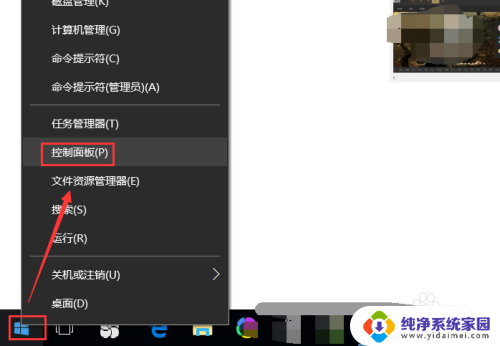
2.点击打开控制面板后,在控制面板里找到用户账户,并点击,如下图。
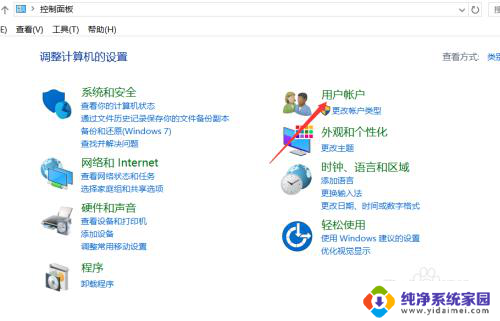
3.点击进入用户账户界面,在用户账户下面点击更改账户类型,如下图。
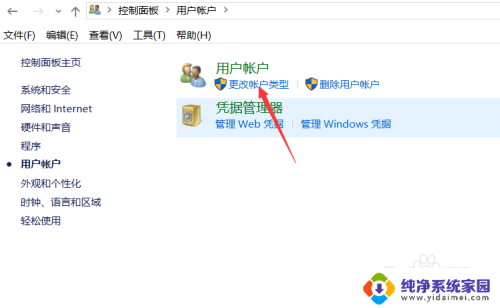
4.点击进入用户账户管理账户界面后,在选择要更改的用户下面。直接点击修改密码的本地用户,如下图。

5.点击进入更改账户界面,在左侧导航上直接选择点击更改密码,如下图。
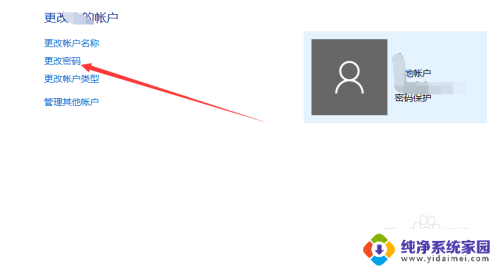
6.点击后,进入更改账户密码界面。输入账户的旧密码,然后在输入2次新密码,在输入密码提示问题,然后直接点击右下角的更改密码,如下图。
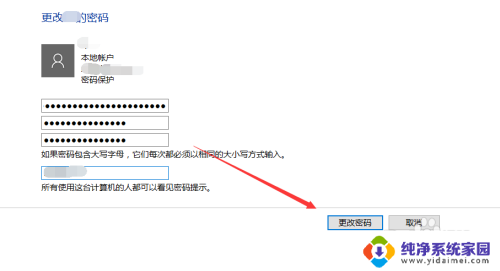
以上就是Win10用户密码修改的全部内容,如果遇到这种情况,你可以按照以上步骤解决,非常简单快速,一步到位。
win10用户密码怎么修改 win10管理员密码修改方法相关教程
- win10管理员修改其他账户的密码 如何在Win10中修改其他用户的密码
- win10修改其他用户密码 Win10如何修改其他用户的密码
- win10更改administrator密码 win10 administrator账户密码修改方法
- 如何更改win10管理员账户名称 win10管理员名称修改方法
- win10设置了本地用户非管理员密码 Win10系统如何设置禁止非管理员账号更改密码
- windows10修改用户密码 win10 怎么改账号名字和密码
- win10电脑修改开机密码怎么改 win10开机密码修改步骤
- win10怎么改锁屏密码 Win10锁屏密码修改方法
- win10登录密码修改 win10登录密码修改方法
- win10改开机密码怎么改 win10开机密码修改方法
- 怎么查询电脑的dns地址 Win10如何查看本机的DNS地址
- 电脑怎么更改文件存储位置 win10默认文件存储位置如何更改
- win10恢复保留个人文件是什么文件 Win10重置此电脑会删除其他盘的数据吗
- win10怎么设置两个用户 Win10 如何添加多个本地账户
- 显示器尺寸在哪里看 win10显示器尺寸查看方法
- 打开卸载的软件 如何打开win10程序和功能窗口